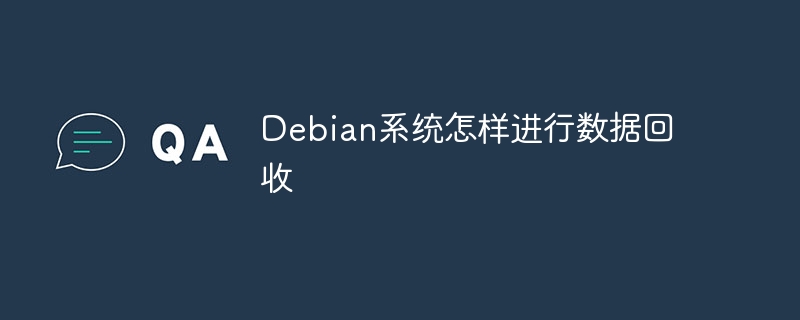
Debian系统没有像Windows那样的回收站,磁盘空间清理需要手动操作。以下方法可帮助您释放Debian系统磁盘空间:
清除软件包缓存: 使用apt命令清除无用软件包和缓存:
sudo apt autoremove --purge sudo apt clean sudo apt autoclean
移除残留配置文件: dpkg命令可查找并删除残留的配置文件。请谨慎使用,删除错误的配置文件可能导致系统问题。
dpkg --list | grep "rc" # 查找残留配置文件 sudo dpkg --purge <package-name> # 删除指定软件包及其配置文件 (请替换 `<package-name>` 为实际软件包名称)
删除旧内核: 移除不再需要的Linux内核版本:
sudo apt remove <kernel-image> sudo apt purge <kernel-image> # 彻底删除内核及相关文件 (请替换 `<kernel-image>` 为实际内核映像名称)
清理日志文件: 定期清理或压缩日志文件:
sudo rm /var/log/*.log # 删除日志文件 (谨慎操作,建议先备份或归档)
查找并删除大型文件: 使用du和find命令查找并删除大型文件:
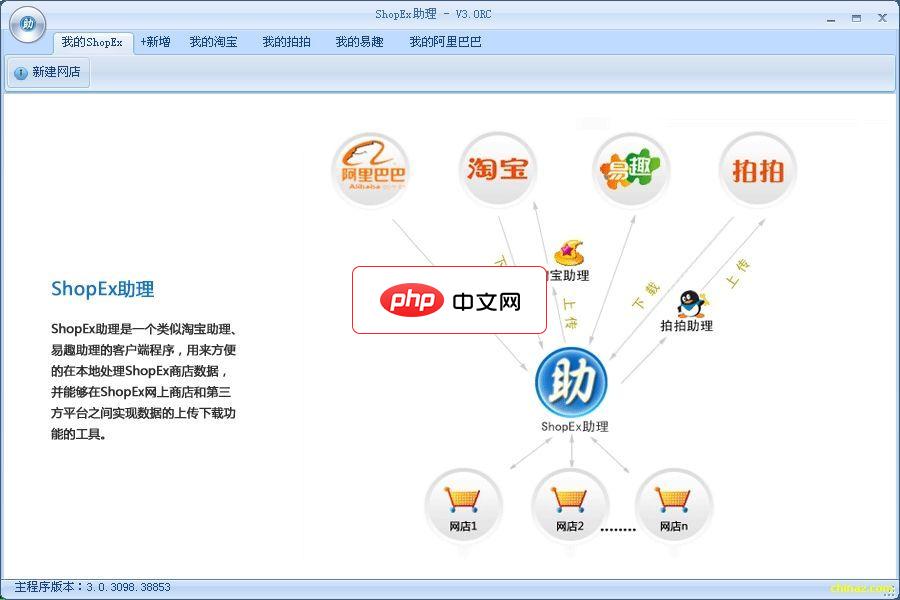
一个类似淘宝助理、ebay助理的客户端程序,用来方便的在本地处理商店数据,并能够在本地商店、网上商店和第三方平台之间实现数据上传下载功能的工具。功能说明如下:1.连接本地商店:您可以使用ShopEx助理连接一个本地安装的商店系统,这样就可以使用助理对本地商店的商品数据进行编辑等操作,并且数据也将存放在本地商店数据库中。默认是选择“本地未安装商店”,本地还未安
 0
0

du -sh /path/* # 显示指定路径下文件和目录的大小
find / -type f -size +100M -exec ls -lh {} \; # 查找大于100MB的文件并显示详细信息使用磁盘空间分析工具: ncdu和baobab等工具可以直观地显示磁盘使用情况,帮助您找到占用空间大的目录。
sudo apt install ncdu ncdu /path/to/directory # 分析指定目录的磁盘使用情况
删除孤立软件包: deborphan工具可以查找并删除孤立的软件包(即没有被其他软件包依赖的软件包)。
sudo apt install deborphan sudo deborphan | xargs sudo apt-get purge -y
压缩大型文件: 使用gzip、bzip2或xz等工具压缩大型文件以节省空间。
gzip largefile.txt
卸载不常用软件: 卸载不再需要的软件和服务。
sudo apt remove <package-name>
重要提示: 在执行任何删除操作之前,务必备份重要数据,以防止数据丢失。 以上命令中的路径和文件名需要根据实际情况进行替换。 对于不确定的操作,请先仔细阅读相关命令的帮助文档,或寻求专业人士的帮助。
以上就是Debian系统怎样进行数据回收的详细内容,更多请关注php中文网其它相关文章!

每个人都需要一台速度更快、更稳定的 PC。随着时间的推移,垃圾文件、旧注册表数据和不必要的后台进程会占用资源并降低性能。幸运的是,许多工具可以让 Windows 保持平稳运行。

Copyright 2014-2025 https://www.php.cn/ All Rights Reserved | php.cn | 湘ICP备2023035733号